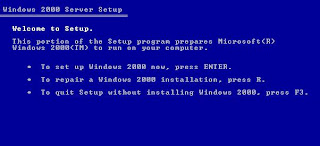Walaupun Registry Editor memungkinkan Anda untuk memeriksa dan memodifikasi registri, ini dianjurkan untuk menggunakan Registry Editor hanya jika GUI tidak memberikan pilihan yang Anda cari. Membuat perubahan salah dalam registri dapat merusak sistem anda. Ini sangat dianjurkan untuk membuat cadangan registri sebelum mengedit bagian apapun itu.
dua metode backup registri XP
Metode 1: Menggunakan System Restore
Salah satu cara untuk membuat cadangan registri adalah untuk menciptakan sebuah snapshot Pemulihan Sistem. System Restore kembali komputer Anda ke snapshot sebelumnya tanpa kehilangan informasi pribadi baru-baru ini, seperti dokumen, daftar riwayat, favorit, atau e-mail. Ini monitor komputer dan banyak aplikasi untuk perubahan dan menciptakan titik pemulihan. Anda mengembalikan foto-foto ini saat konfigurasi anda sudah tidak bekerja. Metode ini tidak dapat dipercaya jika anda ingin rollback perubahan registri membuat lama yang lalu, dalam hal mana Pemulihan Sistem mungkin telah dibersihkan titik pemulihan tertentu - karena kendala ruang atau karena sistem baru restore point atau bahkan sebuah restore point yang corrupt. Harap diingat, System Restore poin bisa dihapus karena berbagai alasan, sehingga tidak dapat diandalkan, terutama dalam jangka panjang.
Untuk bantuan lebih lanjut, lihat: Menciptakan titik Pemulihan Sistem dan Menggunakan System Restore untuk Undo Changes jika Terjadi Masalah
Metode 2: Membuat cadangan cabang yang dipilih registri dengan mengekspor (Reliable)
Metode ini lebih disukai jika Anda membuat perubahan pada kunci tertentu / area registri. Untuk cadangan cabang yang dipilih / key pada registri, cobalah ini:
* Klik Start, dan kemudian klik Run. Ketikan regedit
* Pada kotak Buka, ketik regedit, dan kemudian klik OK
* Cari dan kemudian klik tombol yang berisi nilai yang ingin Anda edit
* Pada menu File, klik Ekspor.
* Pada kotak Save in, pilih lokasi di mana Anda ingin menyimpan Registration Entries (. Reg)
* Pada kotak Nama berkas, ketik nama berkas, kemudian klik Simpan.

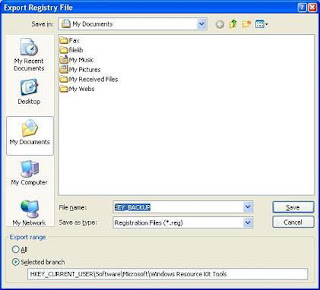
Sekarang bahwa Anda telah membuat Backup Registry untuk keys tertentu. Simpan file REG lokasi yang lebih aman jika Anda ingin membatalkan perubahan registri. Anda dapat mengembalikan pengaturan hanya dengan mengklik ganda file REG. Menggabungkan secara otomatis isinya ke Registry.
Metode 2 (a): Ekspor kunci registri menggunakan perintah baris (Console Registry Tool)
Anda dapat menggunakan Konsol Registry Tool for Windows (Reg.exe) untuk mengedit registri. Untuk bantuan dengan alat Reg.exe, ketik reg /? di Command Prompt, dan kemudian klik OK.
Contoh: Untuk mengekspor keys [HKEY_CURRENT_USER \ Software \ IOLO] dan sub-keys, coba ini dari Command Prompt:
REG EXPORT HKCU\Software\IOLO C:\IOLO.REG
Untuk melihat isi REG ketik notepad C: \ iolo.reg di Start, Run dialog. Console Registry Tool ini sangat berguna bagi admin jaringan dan juga untuk pengguna rumahan.
Manual langkah-langkah untuk memulihkan registri pada Windows XP
Gunakan Sistem Restore untuk membatalkan perubahan registri pada Windows XP
1. Klik Mulai, klik Jalankan, ketik% SystemRoot% \ System32 \ Restore \ Rstrui.exe, dan kemudian klik OK.
2. pada Welcome to System Restore, klik Restore my computer to an earlier time (jika belum dipilih), dan kemudian klik Next.
3. di halaman Select a Restore Point, klik system checkpoint. Dalam On this list select the restore point area, klik sebuah entri yang bernama "Guided Help (Registry Backup)," dan kemudian klik Next. Jika muncul pesan Sistem Restore klik OK.
4. Pada halaman Confirm Restore Point Selection , klik Next. Pemulihan Sistem mengembalikan konfigurasi Windows XP sebelumnya dan kemudian restart komputer.
5. Log on ke komputer. Ketika muncul halaman System Restore confirmation , klik OK ..
Read more...